Android: So erweitern Sie den internen Speicher
Absichern von Android-Daten mit der microSD-Karte
So sichern Sie Android-Daten auf die microSD-Karte
Setzen Sie die microSD-Karte in Ihrem Android-Gerät ein. Das Smartphone wird Sie automatisch zu einer Erstformatierung des eingelegten Speichermediums auffordern. Und schon ist das Kärtchen bereit für ein Backup. Die Frage ist jetzt nur, mit welchen Apps und Methoden das schnelle Auslagern am effizientesten vonstatten gehen kann.
Welchen Dateimanager wählen?
Smartphones von HTC oder Samsung, die über einen microSD-Slot verfügen, kommen in der Regel mit einem eigenen Dateimanager daher. Bei einem HTC One beispielsweise erkennen Sie diesen am grünen Dateimanager-Symbol; bei einem Samsung-Gerät wie Galaxy S5 oder Galaxy S6 nennt sich die Anwendung Eigene Dateien.
Hinweis: Verwenden Sie eine externe App wie den File Manager von Rhythm Software, ist in der Regel das Verschieben von Dateien nicht ohne Weiteres möglich. Dies liegt an den Schreib- und Zugriffsrechten. Wenn Ihr Smartphone gerootet ist, gibts zum Beispiel die praktische App FolderMount, um die microSD-Karte gleich wie einen internen Speicher zu verwenden. Wenn Sie jedoch nur Speicher Ihres brandneuen Smartphones erweitern wollen und sich nicht hundertprozentig im Klaren über die Folgen eines Rootings sind, macht ein solches Unterfangen nicht viel Sinn.
So verschieben Sie Daten auf die Speicherkarte
Öffnen Sie den integrierten Dateimanager des Android-Smartphones. Unter dem Ordner DCIM werden Sie auf Kamerainhalte stossen. Vergessen Sie auch den Ordner Downloads nicht. In diesem Ordner sammeln sich gerne viele Dateirelikte wie PDFs und Bilder an, die Sie eventuell nicht mehr benötigen. Sobald Sie einen Ordner geöffnet und die zu verschiebenden Dateien mit einem Häkchen selektiert haben, wird eine Option wie Verschieben nach am Bildschirmrand auftauchen. Wählen Sie als Ziel nun die microSD-Karte und verschieben Sie die Inhalte in einen der Ordner des Speichermediums. Alternativ können Sie sogar Apps auf das microSD-Kärtchen verschieben, was aber je nach Geschwindigkeit des Mediums zulasten der App-Ladevorgänge gehen kann.
Um das Android-Smartphone wieder auszumisten und schneller zu machen, gibt es ausserdem mindestens acht Tipps & Tricks.

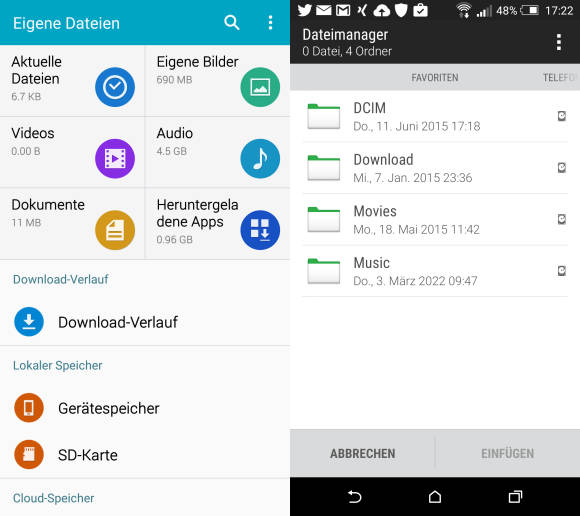





15.06.2015